Å sette opp et gjestenettverk er en god måte å la vennene dine få tilgang til Internett uten å ha tilgang til ditt eget nettverk og enhetene som er koblet til det. Sikkerhet er like viktig på et gjestenettverk som på alle andre nettverk, så bruk WPA2-kryptering og et sterkt passord.
Få tilgang til ruteren
For å opprette et gjestenettverk trenger du tilgang til ruterens administrasjonspanel. Hvis du brukte programvare som fulgte med ruteren for å konfigurere Wi-Fi-nettverket, bruk denne programvaren. Ellers starter du en nettleser og skriver inn ruterens IP-adresse i adressefeltet og trykker Tast inn. Mens du kan finne IP-adressen ved hjelp av datamaskinen, bruker de fleste rutere 192.168.0.1, 192.168.1.1 eller 192.168.2.1.
Dagens video
Logg inn på administrasjonspanelet. Hvis du ikke har endret administratorinnloggingen, er brukernavnet og passordet vanligvis både "admin" eller brukernavnet er tomt og passordet er "admin." Dette varierer ikke bare mellom produsenter, men etter modell.
Få tilgang til innstillinger for gjestenettverk
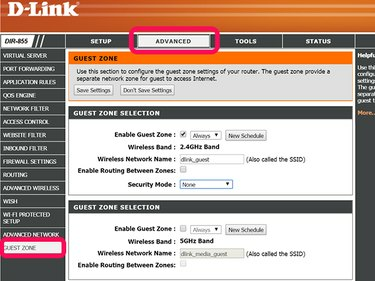
D-Link-rutere kaller et gjestenettverk en gjestesone
Bildekreditt: Skjermbilde med tillatelse fra D-Link.
På en D-Link ruter, klikk på Avansert fanen og klikk Gjestesone.
Hvis du har en Linksys ruter, klikk på Trådløst fanen og velg Gjestetilgang.
På en NETGEAR ruter, klikk på Gjestetilgangsverktøy.
Aktiverer gjestetilgang

Aktiver WPA Personal på en D-Link-ruter.
Bildekreditt: Skjermbilde med tillatelse fra D-Link.
Aktiver Gjestetilgang alternativet, som kan kalles Gjestesone eller Gjestenettverk, avhengig av rutermodellen.
Tillat ruteren å kringkaste SSID, eller Navn på trådløst nettverk, slik at gjestene dine kan finne nettverket. Hvis alternativet ikke er der, vil SSID-en kringkastes som standard. De fleste rutere lar deg endre SSID-navnet til noe unikt. Når det gjelder Linksys-rutere, vil uansett hvilket navn du velger etterfulgt av et "-gjest"-suffiks.
Noen rutere, inkludert D-Link og NETGEAR, inkluderer et alternativ som lar gjester se hverandres enheter og få tilgang til ditt lokale nettverk, eller rute mellom soner. Bare avanserte brukere bør aktivere denne funksjonen, siden den vanligvis bekjemper formålet med å opprette et gjestenettverk. Uten dette alternativet aktivert, har gjestebrukere tilgang til Internett, men ikke noen andre datamaskiner på hovednettverket.
På en D-Link-ruter setter du sikkerhetsmodus til WPA-Personlig for å gjøre nettverkssikkerhetsalternativene synlige.
Sette opp sikkerhet

I de fleste tilfeller bruker du WPA2 i stedet for WPA eller WEP.
Bildekreditt: Skjermbilde med tillatelse fra D-Link.
Sett WPA-modus til Bare WPA2, eller WPA2-PSK [AES]. Mens de fleste rutere tilbyr en WPA eller WPA-WPA2 blandet modus, støtter nesten alle datamaskiner og Wi-Fi-enheter i dag den mer moderne og sterkere WPA2-krypteringen.
Skriv inn et passord som er minst 8 tegn langt med bokstaver og/eller tall. Lengre passord er sikrere enn kortere passord. Tilfeldige bokstaver og tall er sikrere enn ord eller navn. Hvis du ikke er sikker på hvor sterkt ønsket passord er, ta en titt på dette infografikk.
Klikk på Lagre eller Søke om og test deretter det nye gjestenettverket på en datamaskin eller annen Wi-Fi-enhet.




